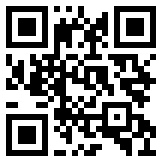了解最新技术文章
think cell 样式文件可用于自定义 think cell 图表的默认颜色、样式和方案。如需 think cell 样式文件的文档,请参阅在线用户手册中的 自定义 think cell。该知识库文章描述了我们针对创建有效的 think cell 样式文件而建议的设置。
大体上,可创建纯文本文件的任何程序都可以用作编辑器。应该使用专用的 XML 编辑器创建 think cell 样式文件,因为它可以检查您的样式文件是否存在可能的错误。先修复指出的所有警告或错误,然后再使用样式文件。
我们建议使用 Microsoft 提供的免费 Visual Studio(任何版本均可),因为它能提供我们迄今为止享有的最佳 XML 编辑体验。
请访问 Microsoft 的下载页,选择免费版本 (Visual Studio Community),然后运行安装程序。显示提示时,再次选择 Visual Studio Community。若您在安装软件时有疑问,请联系您的内部 IT 部门。
在允许选择 Visual Studio 组件的窗口中,单击单个组件 → 云、数据库和服务器 → 连接和发布工具。
单击安装。
前往 Visual Studio → 工具 → 选项…
在左侧,前往文本编辑器类别。
选择 XML → 杂项。
启用自动下载 DTD 和架构。
前往视图 → 错误列表。
现在,若将鼠标移动到突出显示的错误上,会显示包含错误详细说明的工具提示。
我们尚未找到适用于 Mac 的完全令人满意的免费编辑解决方案,但是有可行的选项。
FreeFormatter 网站上的免费在线验证程序在我们的试用中效果很好。它根据我们的 Web 服务器上的语法定义(XML 架构)执行验证。在 XML 输入下,可以粘贴样式文件内容,也可以直接上传。无需上传架构,样式文件中的架构位置会自动解释。
在撰写本文时,Microsoft 的 Visual Studio Community for Mac 不支持根据语法定义(XML 架构)进行在线验证。若要启用验证,您必须使用 think cell 样式文件示例 (https://schemas.think cell.com/<BUILDNUMBER>/tcstyle.xsd) 第二行上的链接下载 XML 架构。请注意,每个内部版本生成号的语法定义可能会有所不同,您必须为样式文件使用适当的版本。我们建议始终使用当前版本的 think cell、其随附的样式文件示例以及这些示例中引用的 .xsd 文件。确保启用“错误视图”。
当然,可以购买适用于 Mac 的出色编辑器。示例包括 BBEdit 和 Xmplify。BBEdit 提供一个免费版本,但是 XML 验证似乎仅在付费版本中可用。在撰写本文时,Xmplify 提供了一个免费试用版,它在我们的试用中运行良好:只需打开 think cell 样式文件即可。在线验证以及错误检查窗口窗格应自动运行,而无需任何安装工作。
24小时免费咨询
请输入您的联系电话,座机请加区号